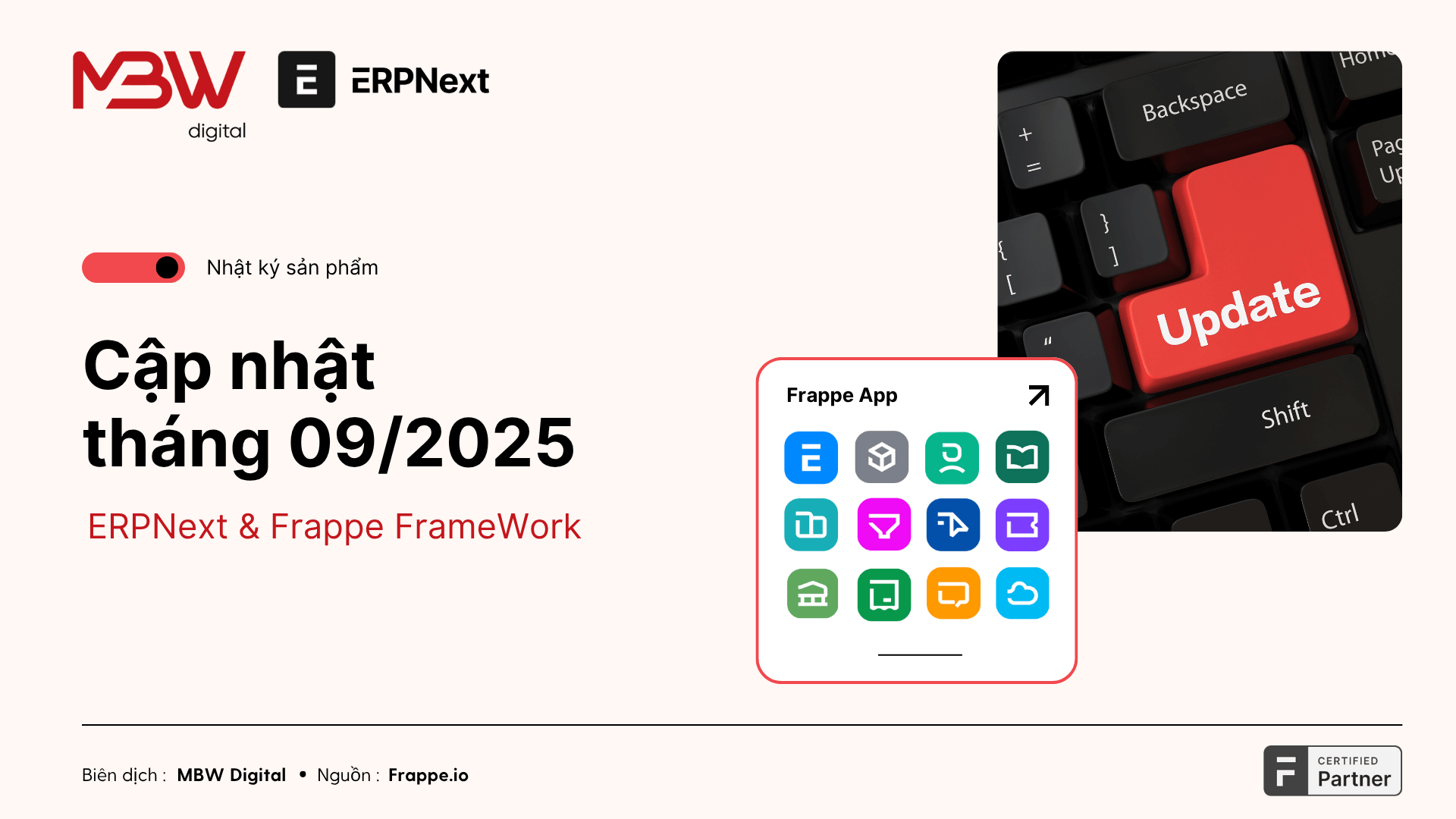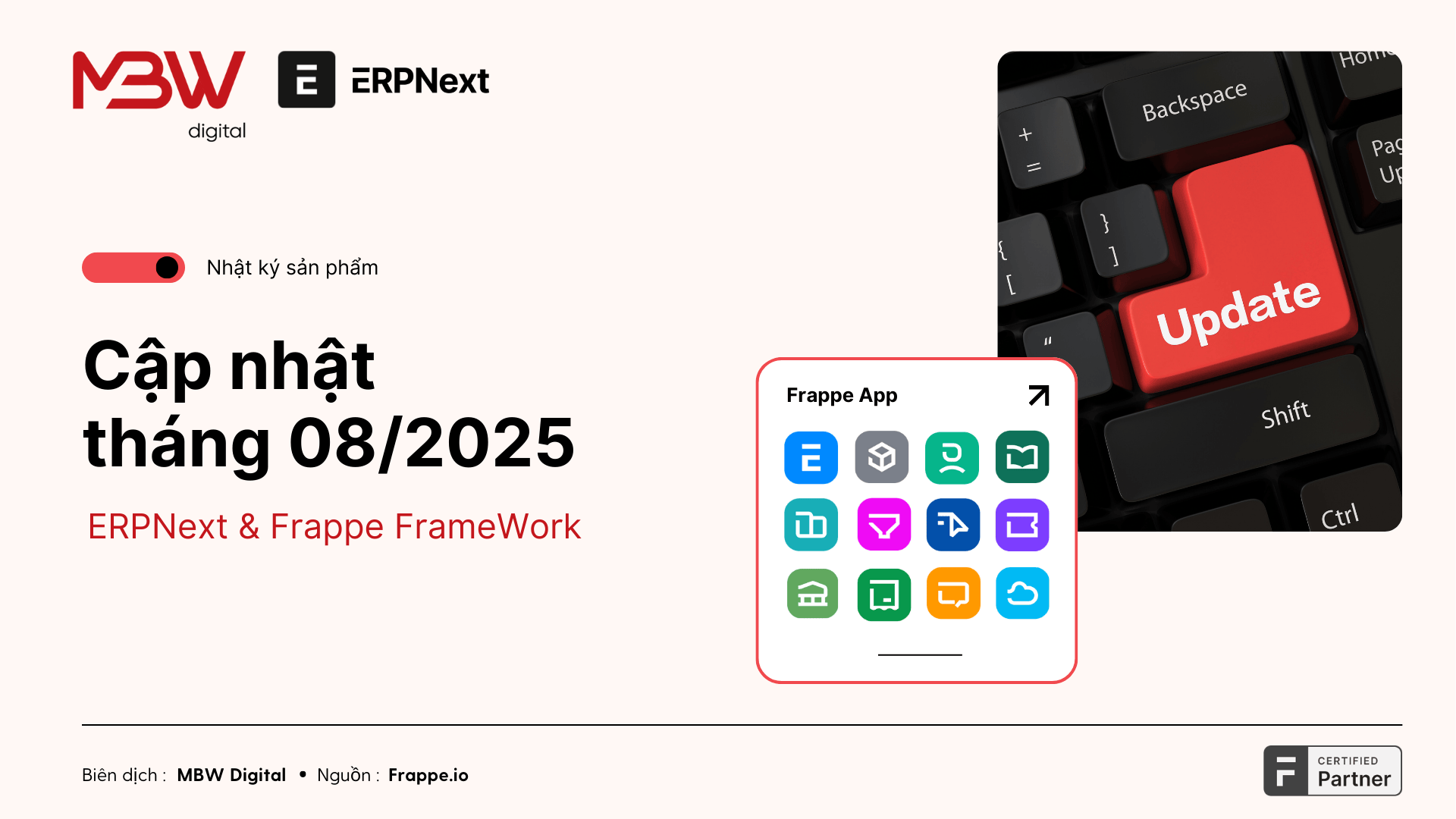Trong bối cảnh bán lẻ cạnh tranh, tùy chỉnh POS ERPNext giúp doanh nghiệp cá nhân hóa giao diện điểm bán, phù hợp với quy trình và thói quen của nhân viên giao dịch. Việc tinh chỉnh layout, màu sắc, và vị trí phím chức năng không chỉ nâng cao trải nghiệm người dùng mà còn tăng hiệu suất thao tác, giảm thời gian đào tạo.
❯❯ Đọc thêm về Phân hệ POS ERPNext
Khả năng tùy chỉnh POS linh hoạt trên ERPNext
Giao diện POS mặc định trong ERPNext đã được thiết kế tối ưu cho nhiều mô hình bán lẻ, tuy nhiên mỗi ngành hàng lại có đặc thù riêng. Nhờ khả năng tùy chỉnh cao, ERPNext POS cho phép doanh nghiệp dễ dàng điều chỉnh giao diện để phù hợp với quy trình vận hành thực tế tại quầy.
Với tính năng tùy chỉnh POS ERPNext giúp:
-
Tùy chỉnh bố cục phím chức năng: Sắp xếp các nút bán hàng theo nhóm, theo tần suất sử dụng hoặc theo phân loại sản phẩm – giúp thao tác nhanh hơn, đặc biệt với menu phức tạp như F&B.
-
Thêm yếu tố nhận diện thương hiệu: Chèn logo, màu sắc thương hiệu hoặc thông điệp vào giao diện bán hàng để nâng cao tính chuyên nghiệp và nhất quán hình ảnh.
-
Giảm thiểu sai sót vận hành: Giao diện được cá nhân hóa theo quy trình nội bộ giúp nhân viên thao tác đúng, giảm lỗi nhập nhầm hoặc xử lý sai đơn hàng.
Một giao diện trực quan – dễ sử dụng không chỉ nâng cao trải nghiệm người dùng, mà còn tăng tốc độ phục vụ và hiệu suất bán hàng tại quầy. ERPNext POS cho phép bạn chủ động điều chỉnh để đạt được điều đó.
Bắt đầu với thiết lập POS Profile cơ bản
Trước khi tùy chỉnh POS, hãy cấu hình POS Profile cơ bản với hệ thống mặc định của ERPNext:
-
Vào Point of Sale > POS Profile.
-
Chọn Warehouse, Price List, Currency.
-
Thiết lập Payment Modes, Printer Settings.
-
Lưu lại profile và kiểm tra giao diện mặc định.
Cấu hình giao diện và theme
ERPNext cho phép lựa chọn theme và style cơ bản:
-
Tạo Website Theme mới tại Website > Setup > Website Theme.
-
Áp dụng theme cho POS thông qua Custom CSS trong POS Profile.
-
Điều chỉnh font chữ, màu nền, độ to nhỏ của nút.
Việc sử dụng màu sắc nhận diện thương hiệu giúp khách hàng và nhân viên dễ dàng định vị hệ thống.
Tùy biến layout nút và màu sắc
Tùy chỉnh layout nút bằng cách:
-
Sử dụng Custom Script (Client Script) cho POS:
-
Vào Settings > Client Script, chọn DocType = “POS”.
-
-
Thêm đoạn JS để sắp xếp nút, nhóm theo category.
-
Chỉnh màu nền của button dựa trên trạng thái (đã chọn, đang hover).
Ví dụ: Nhóm sản phẩm “Đồ uống” đặt cạnh trái, phím “Thanh toán” to màu xanh nổi bật.
Thêm logo và hình ảnh thương hiệu
Để khẳng định thương hiệu:
-
Vào Website > Setup > Website Settings, upload logo.
-
Trong POS Profile, cấu hình Header HTML để chèn ảnh.
-
Kiểm tra trên giao diện POS: logo xuất hiện ở góc trên cùng.
“Logo sinh động nâng cao ấn tượng chuyên nghiệp.”
Sử dụng Custom Script để mở rộng giao diện
Custom Script giúp thêm tính năng:
-
Hiển thị tooltip hướng dẫn khi hover nút.
-
Hiển thị cảnh báo low stock ngay trên giao diện.
-
Tự động mở popup khuyến mãi khi thêm sản phẩm.
Mẹo khi tùy chỉnh POS trên ERPNext nhanh chóng
Tùy chỉnh giao diện POS ERPNext giúp cá nhân hóa trải nghiệm bán hàng, nhưng nếu không cẩn thận có thể ảnh hưởng đến hiệu suất hệ thống hoặc gây rối cho người dùng. Dưới đây là những mẹo cần lưu ý:
-
Sao lưu hệ thống trước khi chỉnh sửa CSS/JS: Luôn tạo bản backup để dễ dàng khôi phục khi có lỗi xảy ra.
-
Kiểm thử trên nhiều độ phân giải màn hình: Đảm bảo giao diện hiển thị tốt trên máy tính, tablet và thiết bị cảm ứng khác.
-
Tối ưu hóa hình ảnh và icon: Sử dụng định dạng nhẹ, độ phân giải phù hợp để tránh làm chậm tốc độ tải trang POS.
-
Đào tạo lại nhân viên khi giao diện thay đổi: Giao diện mới cần được giới thiệu và hướng dẫn cụ thể để tránh nhầm lẫn trong quá trình thao tác.
-
Giữ giao diện tối giản, dễ nhìn: Tránh sử dụng quá nhiều màu sắc hoặc bố cục rối mắt, đảm bảo trải nghiệm bán hàng trực quan và mượt mà.
Kết luận và bước tiếp theo
Tùy chỉnh POS ERPNext giúp doanh nghiệp cá nhân hóa trải nghiệm giao diện, tối ưu hiệu suất nhân viên và tăng tính chuyên nghiệp. Bước tiếp theo, hãy thử nghiệm Custom Script nâng cao và thu thập phản hồi từ đội ngũ vận hành.
MBW Digital là đối tác duy nhất tại Việt Nam được chứng nhận bởi Frappe trong việc triển khai và tùy chỉnh ERPNext. Hãy để chúng tôi giúp bạn tối ưu hóa phần mềm ERPNext. Liên hệ ngay để nhận tư vấn miễn phí!
Đọc thêm các bài viết trong Module POS ERPNext